Zašto koristiti vino
Windows je definitivno jedna od najdominantnijih platformi na tržištu. S više od 70% tržišnog udjela na radnoj površini, sila je na koju treba računati. Kao rezultat toga, softverski ekosustav oko sustava Windows prilično je zreo i obogaćen. To daje uspon Vinu.
Zbog tako velikog ekosustava, postoje brojne sjajne Windows aplikacije. Neki od njih su ekskluzivni za Windows; nema podrške za Linux. U tom slučaju vino može imati velike koristi.
Vino je pametan odgovor na problem "piletina ili jaje" u smislu Linuxa na radnoj površini. Ako Linux ne ponudi robusne programe nalik na Windows, njegova se upotreba neće povećati. Opet, ako upotreba Linuxa nije dobra, tada se programeri neće gnjaviti nudeći Linux verzije svojih aplikacija. Vino može biti savršen odgovor za prekid ovog zlog kruga.
Samo zbog vina Linux može učinkovito postati prikladna alternativa sustavu Windows. Ako ste zainteresirani, slobodno posjetite službenu vinsku stranicu na temu „Važnost vina“.
Bez daljnjega, krenimo s Wineom na Linux Mint-u!
Instaliranje Winea na Linux Mint
Postupak instalacije je pomalo zamoran. Samo slijedite korake kako treba. Koraci su izvedeni na Linux Mint 19.2 nova instaliranja s najnovijim ažuriranjima.
Za pokretanje Wine-a potrebna nam je 32-bitna podrška vašeg OS-a. Ako koristite 64-bit, pokrenite sljedeću naredbu.
sudo dpkg --add-arhitektura i386
Sada moramo dodati ključ spremišta za vino. Isprva provjerite ima li vaš sustav "wget".
sudo apt-get -y instaliraj wget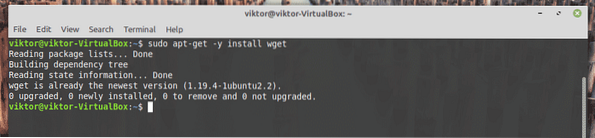
Uzmite ključ i dodajte ga u svoj sustav.
wget -qO - https: // dl.winehq.org / wine-builds / winehq.ključ | sudo apt-key dodati -
Dalje dodajte spremište za vino.
sudo apt-add-repozitorij 'deb https: // dl.winehq.org / wine-builds / ubuntu / bionic main '
Ažurirajte APT predmemoriju. Ovo će obnoviti predmemoriju s podacima iz Wine repo-a.
sudo apt ažuriranje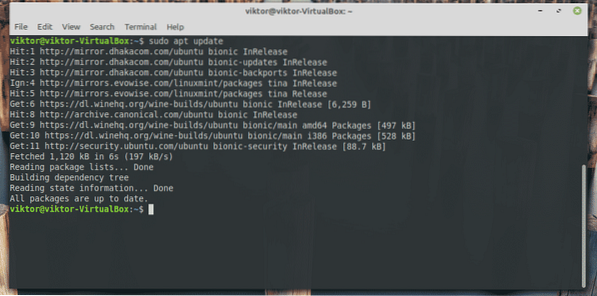
Napokon, vaš je sustav spreman za instalaciju Winea. Recite APT-u da izvrši instalaciju. Ovisno o vašoj internetskoj vezi, može potrajati, pa budite strpljivi.
sudo apt install --install-preporučuje winehq-stable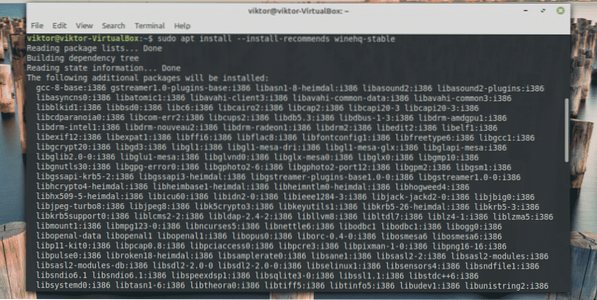
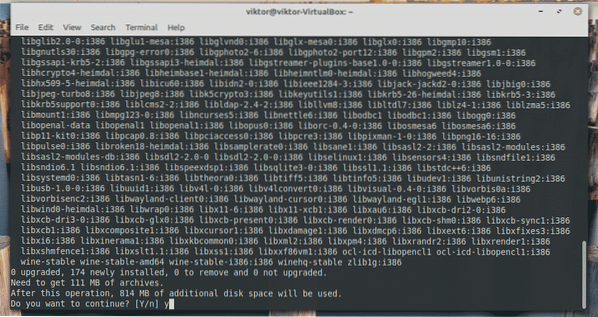
Provjera instalacije
Kad se instalacija dovrši, vrijeme je da je testirate. Pokrenite sljedeću naredbu.
vino --verzija
Ispisat će trenutnu verziju Wine instaliranu na vašem sustavu.
Korištenje vina
U ovom demo pokazat ću upotrebu dva različita popularna alata koja su ekskluzivna za Windows: Notepad ++ (jedan od najmoćnijih uređivača teksta) i Prime95 (alat za testiranje stresnog testiranja CPU-a i pronalaženje Mersenneovih prostih brojeva).
Notepad++
Idite na službenu web stranicu Notepad ++ i preuzmite najnoviji instalacijski program. Obavezno nabavite 32-bitni instalacijski program!
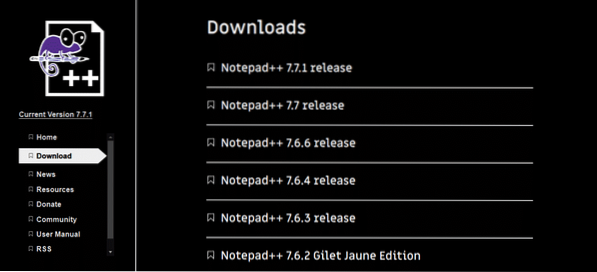
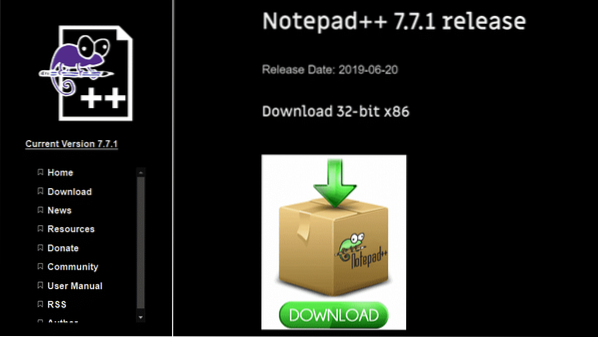
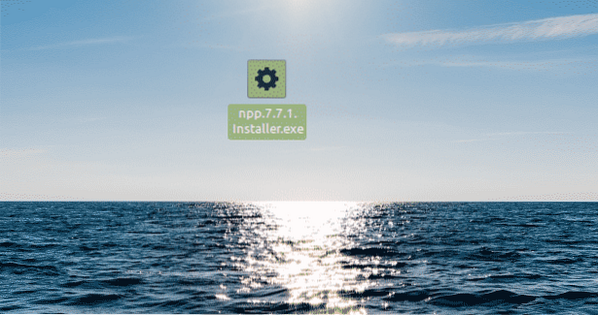
Sada upotrijebite Wine za pokretanje instalacijskog programa.
vino ./ npp.7.7.1.Instalater.exeKako je riječ o prvom pokretanju, pojavit će se poruke upozorenja. U svakom slučaju kliknite "Instaliraj".
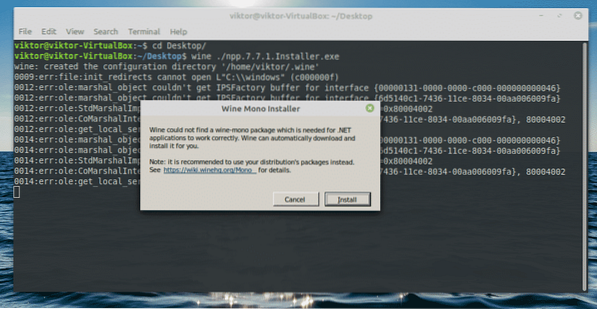
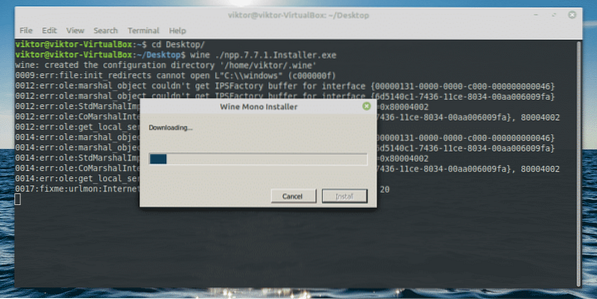
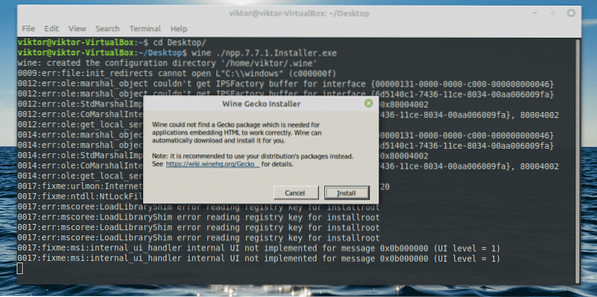
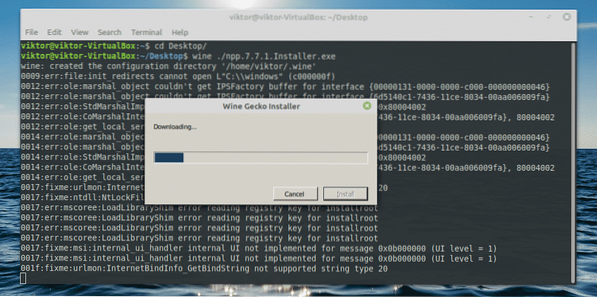
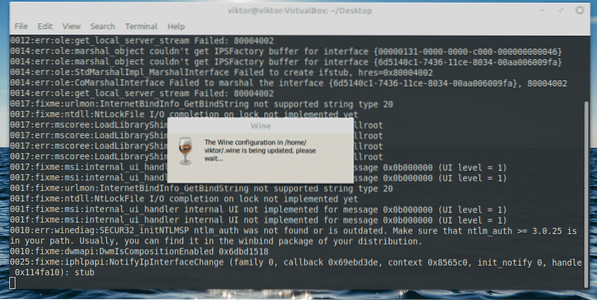
Sada će instalacijski program početi raditi. U početku odaberite jezik.
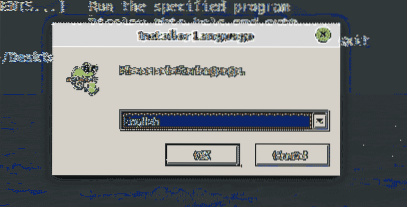
Pojavit će se zaslon dobrodošlice. Kliknite "Dalje".
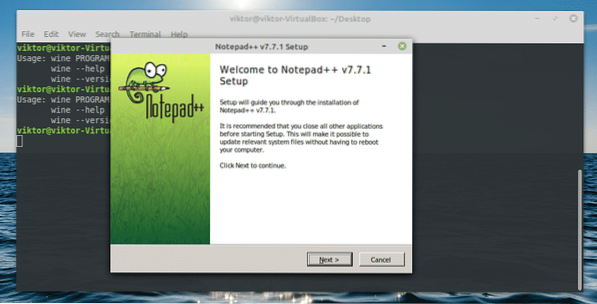
Prihvatite ugovor o licenci.
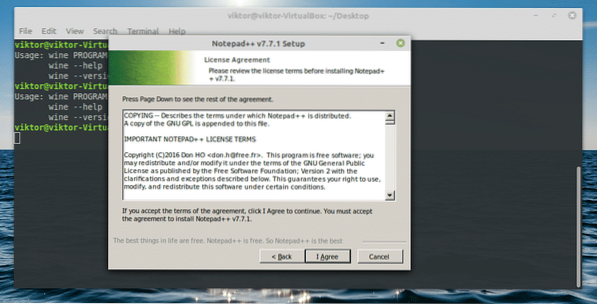
Što se tiče mjesta instalacije, zadržite zadanu. Vino automatski upravlja lokacijom, pa to ne treba mijenjati.
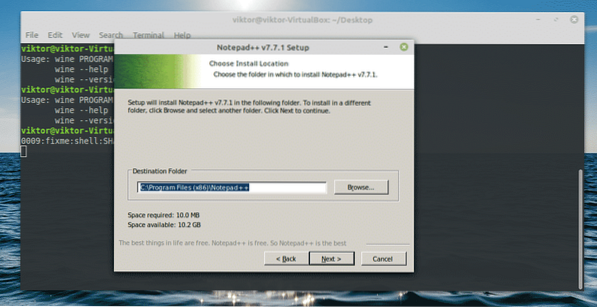
Odaberite značajke u kojima biste željeli uživati.
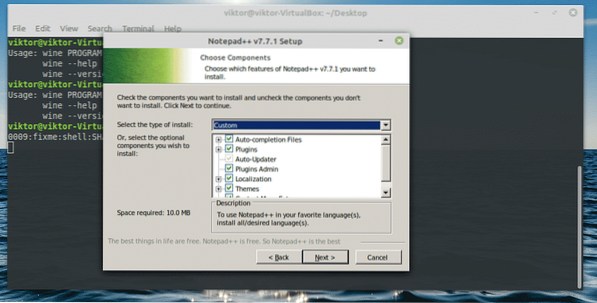
Dalje, opcije su za stvaranje prečaca na radnoj površini i korištenje% APPDATA% za hosting konfiguracijskih datoteka. Drugi neće biti dostupan.
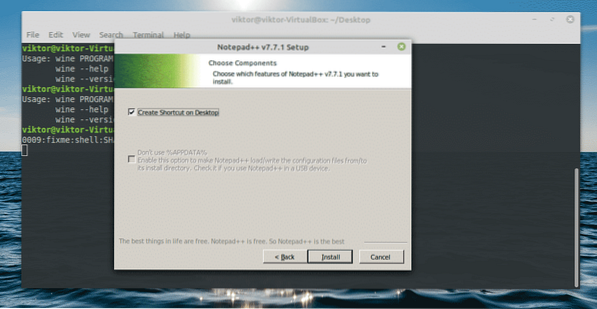
Kliknite "Završi" da biste dovršili instalaciju.
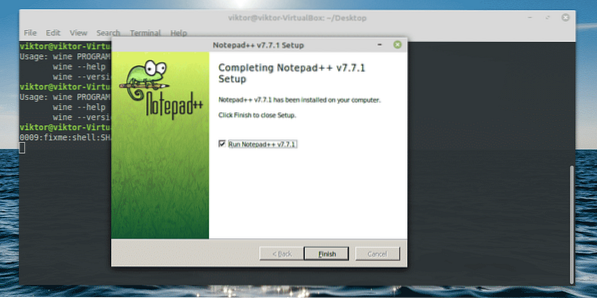
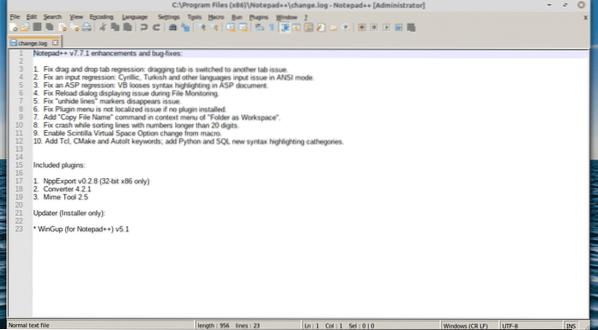
Prime95
Preuzmite alat s GIMPS-a. Nabavite Windows za prezentaciju upotrebe vina.
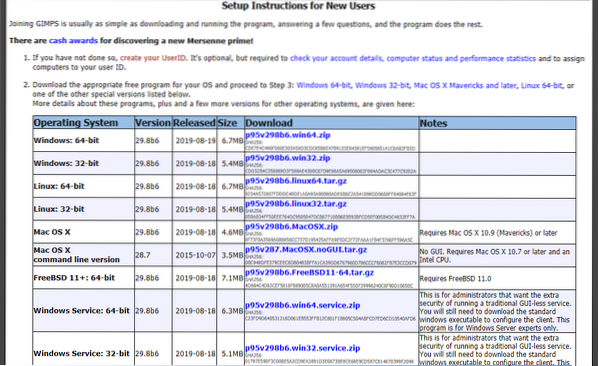

Izdvojite ZIP datoteku.
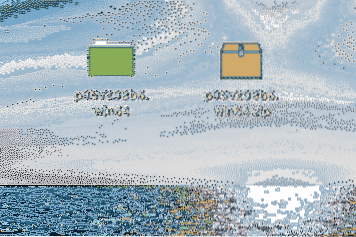
Koristite Wine za pokretanje alata.
vinski prime95.exe
Odaberite "Samo testiranje naprezanja".
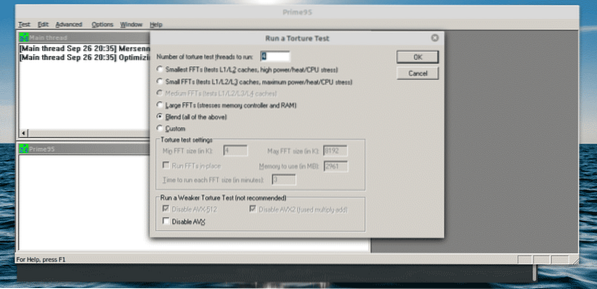
Postoji više razina stresnog testiranja. Ovisno o svojoj potrebi, možete odabrati za koju ćete se odlučiti. Također možete definirati vlastitu razinu stresa.
Završne misli
Vino je jedan od najvažnijih alata koje Linux korisnici moraju imati. Iako razumijem osjećaje nekih entuzijasta Linuxa prema alatu, nužno je zlo pomoći svijetu da pređe na ovu "otvorenu" platformu.
Zanima me igranje? Windows više nije jedina platforma na kojoj možete igrati. Pogledajte neke od najboljih igara dostupnih izravno na Linuxu.
 Phenquestions
Phenquestions


